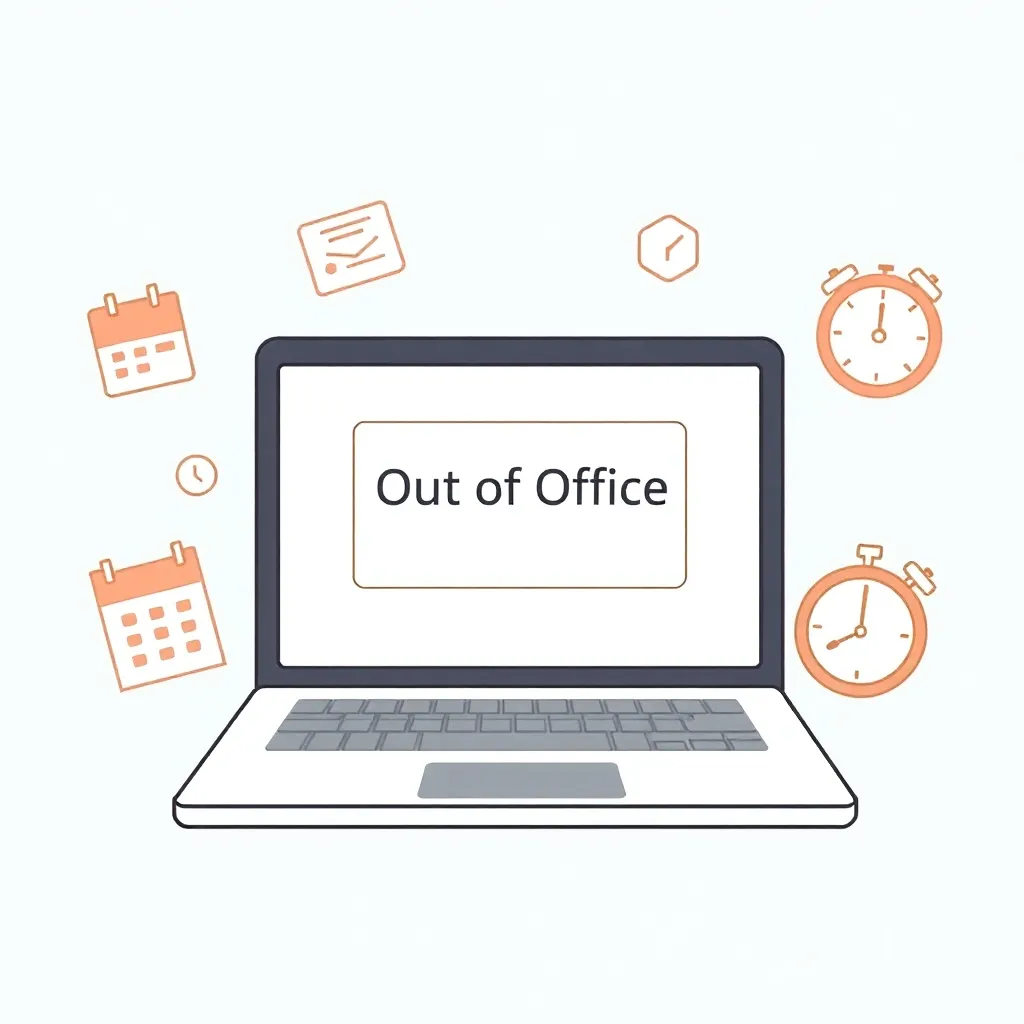Outlook Probleme beheben: Tipps und Lösungsansätze
Outlook ist für viele Nutzer ein unverzichtbares Werkzeug im Arbeitsalltag. Es dient als zentrale Anlaufstelle für E-Mails, Kalender und Kontakte. Daher ist es besonders ärgerlich, wenn das Programm plötzlich nicht mehr startet. In diesem Beitrag erfahren Sie, wie Sie häufige Outlook-Probleme identifizieren und schnell beheben können. Dabei werden die Ursachen detailliert erläutert und praxisnahe Lösungsansätze vorgestellt. Relevante Suchbegriffe wie „Outlook startet nicht“, „Outlook fehler beheben“ und „Microsoft Outlook Reparatur“ werden Ihnen helfen, diesen Artikel auch über Suchmaschinen zu finden.
Outlook startet nicht: Erste diagnostische Schritte
Bevor Sie eine aufwändige Fehlerbehebung starten, sollten Sie einige einfache Schritte prüfen. Oft ist das Problem nur vorübergehend:
Prüfen, ob Outlook bereits läuft
Es kann vorkommen, dass Outlook im Hintergrund bereits aktiv ist. Öffnen Sie den Task-Manager über Strg + Alt + Entf und suchen Sie nach dem Prozess „OUTLOOK.EXE“. Falls dieser vorkommt, beenden Sie ihn manuell. Anschließend starten Sie Outlook erneut.
Neustart des Computers
Ein Neustart kann oftmals kleinere Softwareprobleme lösen. Schließen Sie alle geöffneten Programme ordnungsgemäß und starten Sie Ihren Computer neu. So wird das System frisch initialisiert und viele temporäre Konflikte werden beseitigt.
Outlook im abgesicherten Modus starten
Fehlerhafte Add-Ins sind eine häufige Ursache für Startprobleme. Um dies zu überprüfen, starten Sie Outlook im abgesicherten Modus:
So starten Sie Outlook im abgesicherten Modus
Drücken Sie die Windows-Taste + R, geben Sie „outlook.exe /safe“ ein und bestätigen Sie mit Enter. Wird Outlook im abgesicherten Modus ausgeführt, liegt das Problem möglicherweise an einem Add-In.
Um das problematische Add-In zu identifizieren, navigieren Sie innerhalb von Outlook zu „Datei“ > „Optionen“ > „Add-Ins“. Wählen Sie am unteren Rand „COM-Add-Ins“ und klicken Sie auf „Los“. Deaktivieren Sie alle Add-Ins und aktivieren Sie sie anschließend einzeln wieder. Sobald sich der Fehler erneut zeigt, wurde das fehlerhafte Add-In gefunden.
Probleme mit Outlook-Profilen beheben
Ein beschädigtes Outlook-Profil ist ein häufiger Grund, warum das Programm nicht startet. Glücklicherweise können Sie dieses Problem oft durch das Erstellen eines neuen Profils beheben.
Ein neues Outlook-Profil erstellen
Öffnen Sie die Systemsteuerung und rufen Sie „Mail“ auf. Klicken Sie dort auf „Profile anzeigen“. Erstellen Sie ein neues Profil und fügen Sie Ihr E-Mail-Konto hinzu. Funktioniert Outlook anschließend fehlerfrei, importieren Sie Ihre alten Daten in das neue Profil.
Falls das Problem weiterhin besteht, kann auch eine beschädigte PST-Datei (Personal Storage Table) verantwortlich sein.
Reparatur der PST-Datei mit dem Inbox Repair Tool
Die PST-Datei enthält alle Ihre Outlook-Daten. Wird diese Datei beschädigt, kann Outlook nicht mehr ordnungsgemäß starten. Microsoft bietet hierfür das Inbox Repair Tool (SCANPST.EXE) an.
Anwendung des SCANPST.EXE-Tools
Suchen Sie auf Ihrem Computer nach „SCANPST.EXE“ und starten Sie das Programm. Wählen Sie die beschädigte PST-Datei aus und lassen Sie das Tool die Datei überprüfen und reparieren. Je nach Dateigröße kann dieser Vorgang einige Minuten dauern.
Office-Reparatur als weiterführende Maßnahme
Sind die bisher genannten Schritte erfolglos, kann eine Reparatur der Office-Installation notwendig sein. Gehen Sie dazu in die Systemsteuerung und wählen Sie „Programme und Funktionen“. Suchen Sie Microsoft Office, klicken Sie mit der rechten Maustaste darauf und wählen Sie „Ändern“.
Unterschied zwischen Schnellreparatur und Online-Reparatur
Es stehen zwei Optionen zur Verfügung:
- Schnellreparatur: Diese Option dauert weniger Zeit und behebt oftmals kleine Fehler.
- Online-Reparatur: Bei schwerwiegenderen Problemen sollten Sie diese Option wählen, da sie die komplette Office-Installation überprüft und repariert.
Antivirensoftware und andere externe Einflüsse
Manchmal verhindert die Antivirensoftware den Zugriff auf für Outlook wichtige Dateien. Überprüfen Sie, ob Ihre Sicherheitssoftware möglicherweise den Start von Outlook blockiert.
Antivirensoftware vorübergehend deaktivieren
Deaktivieren Sie Ihre Antivirensoftware kurzzeitig und versuchen Sie, Outlook zu starten. Funktioniert das Programm danach, fügen Sie Outlook in den Ausnahmewert der Sicherheitssoftware ein. Denken Sie daran, die Antivirensoftware anschließend wieder zu aktivieren.
Windows- und Office-Updates
Stellen Sie sicher, dass Ihr Windows-System sowie die Office-Suite stets auf dem neuesten Stand sind. Fehlende Updates können zu Kompatibilitätsproblemen führen und die Stabilität von Outlook beeinträchtigen.
Aktualisierung von Windows und Office
Prüfen Sie über „Einstellungen“ > „Update und Sicherheit“, ob alle aktuellen Windows-Updates installiert sind. Öffnen Sie auch eine Office-Anwendung, gehen Sie zu „Datei“ > „Konto“ und klicken Sie auf „Updateoptionen“ > „Jetzt aktualisieren“. So sichern Sie den reibungslosen Betrieb Ihres E-Mail-Programms.
Netzwerkprobleme als Ursache für Startprobleme
Bei der Nutzung von Outlook mit Exchange oder Office 365 können auch Netzwerkprobleme den Start verhindern. Überprüfen Sie Ihre Internetverbindung sorgfältig und achten Sie auf etwaige Störungen im Netzwerk.
Teste die Verbindung über den Browser
Versuchen Sie, sich über einen Webbrowser in Ihr E-Mail-Konto einzuloggen. Funktioniert dies, liegt das Problem höchstwahrscheinlich an der Desktop-Anwendung von Outlook. Prüfen Sie in diesem Fall auch Ihre Proxy- und Firewalleinstellungen.
Neuinstallation von Office als letzte Option
Wenn alle bisherigen Maßnahmen nicht zum Erfolg geführt haben, bleibt als letzte Möglichkeit die komplette Neuinstallation von Office. Dabei sollten Sie sicherstellen, dass wichtige Daten, insbesondere die PST-Dateien, gesichert sind.
Schritte zur Neuinstallation
Deinstallieren Sie Office vollständig über die Systemsteuerung. Anschließend laden Sie die neueste Version von der offiziellen Microsoft-Website herunter. Folgen Sie den Installationsanweisungen, um eine saubere und aktuelle Version von Office zu erhalten. Achten Sie beim Wiederherstellen Ihrer Daten darauf, dass keine beschädigten Dateien erneut Probleme verursachen.
Zusätzliche Tipps zur Vorbeugung von Outlook-Problemen
Neben der konkreten Fehlerbehebung können auch vorbeugende Maßnahmen dazu beitragen, dass Outlook stabil läuft. Arbeitgeber, IT-Administratoren und auch Endnutzer sollten auf folgende Punkte achten:
Regelmäßige Datensicherung
Erstellen Sie regelmäßige Backups Ihrer Outlook-Daten und PST-Dateien. Nutzen Sie dafür automatische Backup-Lösungen oder manuelle Exportfunktionen innerhalb von Outlook. So können Datenverluste im Falle eines erneuten Fehlers minimiert werden.
Sichere Installation von Add-Ins
Add-Ins können den Funktionsumfang von Outlook erweitern, bergen jedoch auch Risiken. Installieren Sie nur Add-Ins von vertrauenswürdigen Quellen und überprüfen Sie regelmäßig, ob diese noch kompatibel mit Ihrer aktuellen Office-Version sind.
Systemwartung und Updates
Halten Sie Ihr Betriebssystem und Ihre Office-Anwendungen immer auf dem neusten Stand. Neben regelmäßigen Windows-Updates sollten auch die von Microsoft angebotenen Office-Updates beachtet werden. Dies erhöht nicht nur die Sicherheit, sondern auch die Stabilität der Anwendungen.
Effektive Fehlersuche und weiterführende Ressourcen
Die Fehlerbehebung bei Outlook erfordert manchmal Geduld und systematisches Vorgehen. Beginnen Sie immer damit, den jeweils wahrscheinlichsten Grund zu identifizieren. Dokumentieren Sie Ihre Schritte, um im Fehlerfall später auf bereits versuchte Lösungsansätze zurückgreifen zu können.
Schritt-für-Schritt-Anleitung zur Fehlersuche
Eine strukturierte Vorgehensweise hilft Ihnen, das Problem schneller einzugrenzen:
- Prüfen Sie, ob Outlook bereits im Hintergrund läuft.
- Starten Sie den Computer neu und beobachten Sie, ob das Problem weiterhin besteht.
- Testen Sie den abgesicherten Modus, um fehlerhafte Add-Ins auszuschließen.
- Erstellen Sie ein neues Outlook-Profil, falls Mutmaßungen auf ein beschädigtes Profil hindeuten.
- Verwenden Sie das Inbox Repair Tool (SCANPST.EXE) zur Reparatur beschädigter Daten.
- Führen Sie eine vollständige Office-Reparatur durch, wenn alle anderen Maßnahmen fehlschlagen.
Diese strukturierte Herangehensweise unterstützt Sie dabei, das Problem zielgerichtet zu beheben und gleichzeitig wertvolle Zeit zu sparen.
Fazit und präventive Maßnahmen
Die meisten Startprobleme bei Outlook lassen sich mit den beschriebenen Methoden erfolgreich beheben. Es ist wichtig, systematisch vorzugehen und zunächst einfache Lösungen auszuprobieren, bevor aufwändigere Maßnahmen ergriffen werden. Um zukünftige Störungen zu vermeiden, sollten regelmäßige Backups und Updates zu den Standardprozessen gehören.
Verwenden Sie nur vertrauenswürdige Add-Ins und achten Sie stets auf eine aktuelle System- und Office-Installation. Auch die Antivirensoftware kann in seltenen Fällen den Start von Outlook verhindern. Hier sollten Sie entsprechende Ausnahmen einrichten, um Konflikte zu vermeiden.
Ist Ihr Outlook-Programm einmal fehlerfrei gestartet, lohnt sich auch die regelmäßige Wartung der Anwendung. Setzen Sie auf eine klare Ordnerstruktur, archivieren Sie alte E-Mails und stehen Sie in regelmäßigem Kontakt mit IT-Spezialisten, um eventuelle Probleme frühzeitig zu erkennen und zu beheben.
Mit diesen Tipps und Lösungsansätzen sollten Sie in der Lage sein, die meisten Outlook-Startprobleme schnell zu beheben. Bleiben Sie geduldig und systematisch bei der Fehlersuche. So können Sie langfristig sicherstellen, dass Ihr E-Mail-Programm reibungslos arbeitet und Sie Ihre Produktivität behalten.
Zusammenfassend ist es wichtig, sowohl kurzfristige Fehlerbehebungsmaßnahmen als auch langfristige Präventionsstrategien zu verfolgen. Nutzen Sie diese Anleitung als Ausgangspunkt, um Ihre persönlichen Outlook-Probleme zu lösen und sich auf einen störungsfreien Arbeitsalltag zu freuen. Denken Sie daran: Eine gute Vorbereitung und regelmäßige Wartung helfen, Ausfallzeiten zu reduzieren und Ihre tägliche Arbeit effizient zu gestalten.